- Discord არის უფასო VoIP პროგრამა და ციფრული განაწილების პლატფორმა, რომელიც გათვლილია მოთამაშეებისთვის
- თქვენ შეგიძლიათ ისარგებლოთ როგორც ჩეთის, ასევე შინაარსის სტრიმინგისთვის და ის გთავაზობთ საუკეთესო სახის საუკეთესო სახის მომსახურებებს.
- სხვა პრობლემების აღმოფხვრის სახელმძღვანელოებისთვის, რომლებიც მოიცავს ამ პროდუქტს, გაეცანით ჩვენს ვებგვერდს მიძღვნილი ცენტრი უთანხმოების საკითხების გამოსასწორებლად.
- თუ თქვენ მოყვარული მოთამაშე ხართ, გადახედეთ ჩვენს სათამაშო გვერდი მეტი შესანიშნავი სტატიებისთვის.
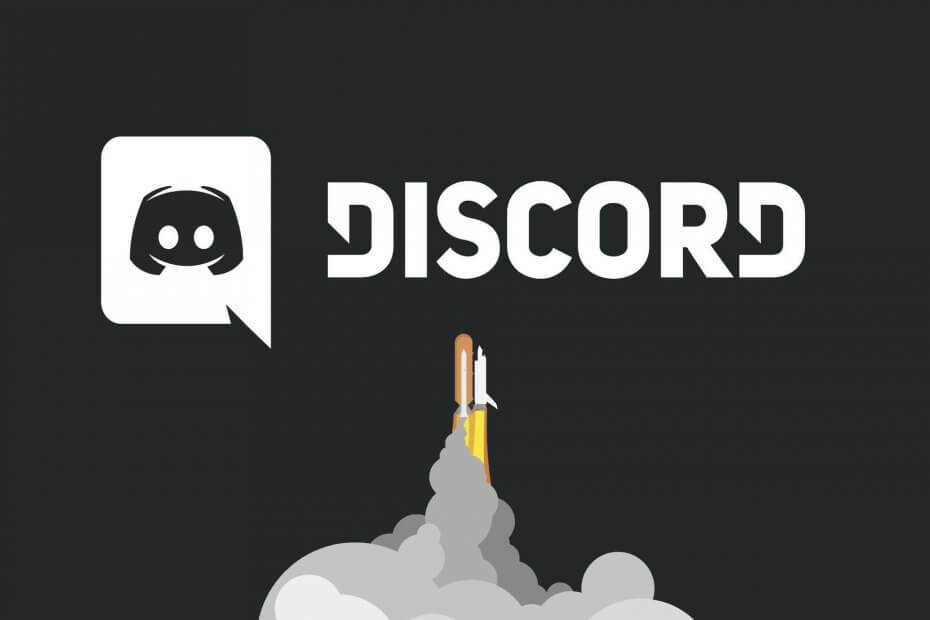
ეს პროგრამა გამოასწორებს კომპიუტერის ჩვეულებრივ შეცდომებს, დაგიცავთ ფაილების დაკარგვისგან, მავნე პროგრამებისგან, აპარატურის უკმარისობისგან და თქვენი კომპიუტერის ოპტიმიზაციას მაქსიმალური მუშაობისთვის. შეასწორეთ კომპიუტერის პრობლემები და ამოიღეთ ვირუსები ახლა 3 მარტივ ეტაპზე:
- ჩამოტვირთეთ Restoro PC Repair Tool რომელსაც გააჩნია დაპატენტებული ტექნოლოგიები (პატენტი ხელმისაწვდომია) აქ).
- დააჭირეთ დაიწყეთ სკანირება Windows– ის პრობლემების მოსაძებნად, რომლებიც შეიძლება კომპიუტერის პრობლემებს იწვევს.
- დააჭირეთ შეკეთება ყველა თქვენი კომპიუტერის უსაფრთხოებასა და მუშაობაზე გავლენის მოსაგვარებლად
- Restoro გადმოწერილია 0 მკითხველი ამ თვეში.
უთანხმოება არის უფასო VoIP პლატფორმა ვიდეო თამაშების საზოგადოებისთვის. ეს გთავაზობთ ტექსტს, სურათს, ვიდეოს და აუდიო კომუნიკაციას მომხმარებლებს შორის ჩეთის არხში. Discord იყენებს არჩეულ მიკროფონს, რათა გააგზავნოს მომხმარებლის აუდიო სხვა მომხმარებლებზე არხზე.
ამასთან, ზოგიერთმა მომხმარებელმა აღნიშნა, რომ დისკუსია სათამაშო აუდიო თემებს საზოგადოების ფორუმზე აიყვანს. ეს საკითხი შეიძლება წარმოიშვას რამდენიმე მიზეზის გამო, ხმის არასწორი დაყენება და ხმის დაზიანებული დრაივერების ჩათვლით.
თუ ამ შეცდომას თქვენც აწუხებთ, აქ მოცემულია რამოდენიმე რჩევა, რომლებიც დაგეხმარებათ Windows– ში გადაჭრას კომპიუტერის აუდიო.
რა უნდა გააკეთოს, თუ დისკორდი თამაშში აუდიოს იძენს?
1. განაახლეთ ხმის დრაივერები
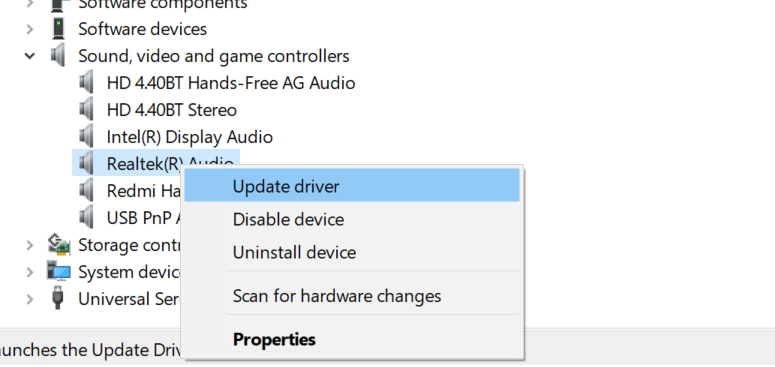
- დაჭერა Windows Key + R Run- ის გასახსნელად.
- ტიპი devmgmt.msc და დააჭირეთ კარგი გახსნა Მოწყობილობის მენეჯერი.
- მოწყობილობის მენეჯერში, გაფართოება ხმის, ვიდეო და თამაშის კონტროლერები კატეგორია
- მარჯვენა ღილაკით დააწკაპუნეთ თქვენს აუდიო მოწყობილობაზე და აირჩიეთ განაახლეთ მძღოლი.
- აირჩიეთ ავტომატურად მოძებნეთ განახლებული დრაივერის პროგრამული უზრუნველყოფა ვარიანტი.
- Windows გადმოწერს და დააინსტალირებს ხმოვანი დრაივერების შექმნილ განახლებებს.
- შემდეგ, მარჯვენა ღილაკით დააჭირეთ თქვენს ღილაკს მიკროფონი მოწყობილობა და აირჩიეთ განაახლეთ მძღოლი.
- აირჩიეთ ავტომატურად მოძებნეთ განახლებული დრაივერის პროგრამული უზრუნველყოფა ოფციონით და მიეცით Windows- ს მძღოლისთვის ნებისმიერი მოლოდინის განახლების ინსტალაცია.
- დახურეთ მოწყობილობის მენეჯერი და შეამოწმეთ რაიმე გაუმჯობესება.
თუ თქვენ არ ხართ შეჩვეული ამგვარი ოპერაციების შესრულებას და არ გსურთ რისკის გაკეთება, ვიდრე სარგებელს, ყოველთვის შეგიძლიათ გამოიყენოთ მესამე მხარის სპეციალური ინსტრუმენტი თქვენი დრაივერების განახლების ან გამოსასწორებლად.
ასეთი იარაღები არის DriverFix, და არა მხოლოდ ყველაფერს გააკეთებს, რაც ზემოთ არის ნახსენები, არამედ ამას გააკეთებს მინიმალური შეტანით თქვენი სახელით მრავალი ავტომატიზირებული ინსტრუმენტის წყალობით, რაც საშუალებას მოგცემთ განაახლოთ ყველა მძღოლი რამდენიმე წუთში.

DriverFix
შეასწორეთ აუდიო დრაივერები და ისიამოვნეთ Discord- ით ისე, როგორც იგულისხმებოდა ამ საოცარი მძღოლის პრობლემების გადაჭრის საშუალებით.
2. შეამოწმეთ სტერეო მიქსის პარამეტრი
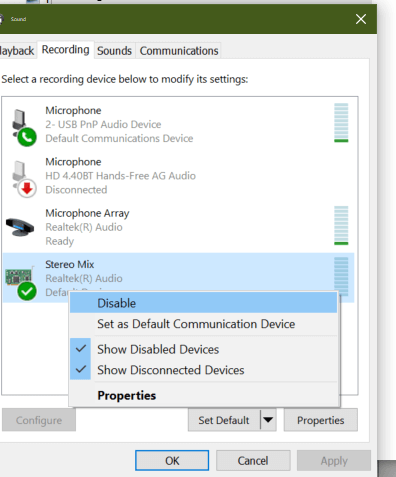
- მარჯვენა ღილაკით დააჭირეთ ღილაკს სპიკერი ხატი დავალების ზოლში.
- აირჩიეთ ჟღერს ვარიანტი.

- თუ ჟღერს ვარიანტი არ ჩანს, დააჭირეთ ღილაკს გახსენით ხმის პარამეტრები.
- გადადით ქვემოთ დაკავშირებული პარამეტრები და შემდეგ დააჭირეთ ღილაკს ხმის მართვის პანელი.
- ხმის ფანჯარაში გახსენით ჩაწერა ჩანართი
- მარჯვენა ღილაკით დააჭირეთ ღილაკს სტერეო მიქსი მოწყობილობა და აირჩიეთ გამორთვა.
- დახურვა ხმის მართვის პანელი.
- დაიწყეთ Discord და დააჭირეთ ღილაკს მომხმარებლის პარამეტრები ხატი (Grear ხატი).
- აირჩიეთ ხმისა და ვიდეოს პარამეტრი ვარიანტი მარცხენა სარკმლიდან.
- დააჭირეთ ჩამოსაშლელ მენიუს ქვემოთ გამომავალი მოწყობილობა განყოფილება და აირჩიეთ თქვენი ყურსასმენი როგორც გამომავალი მოწყობილობა.
- შეარჩიეთ თქვენი მიკროფონი როგორც შეყვანის მოწყობილობა.
- შეინახეთ ცვლილება და ხელახლა დაიწყეთ Discord. გადაამოწმეთ, თუ თამაშის გაუქმებისას აუდიო პრობლემა მოგვარებულია.
უთანხმოება ინარჩუნებს გაყინვას? აი, როგორ უნდა გაასწორონ ის მუდმივად
3. შეცვალეთ მიკროფონის პარამეტრები
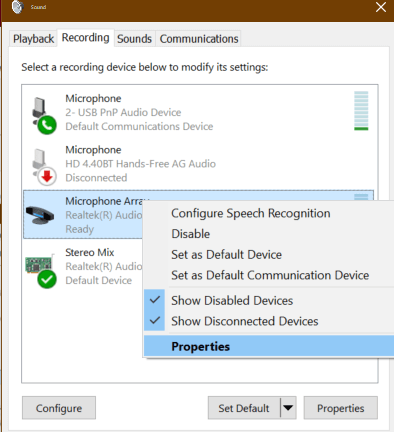
- მარჯვენა ღილაკით დააჭირეთ ღილაკს მოცულობა ხატი დავალების ზოლში.
- აირჩიეთ ჟღერს.
- თუ Sounds ვარიანტი არ არის ხელმისაწვდომი, გადადით აქ გახსენით ხმის პარამეტრები> დაკავშირებული პარამეტრები> გახსენით ხმის მართვის პანელი.
- იმ ხმა ფანჯარა, გახსენით ჩაწერა ჩანართი
- მარჯვენა ღილაკით დააწკაპუნეთ თქვენს მიკროფონის მოწყობილობაზე და აირჩიეთ Თვისებები.
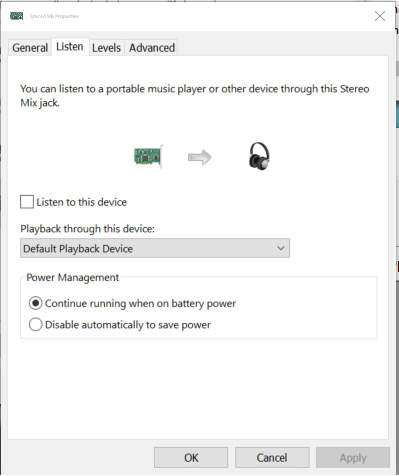
- იმ მიკროფონის თვისებები ფანჯარა, გახსენით მისმინე ჩანართი
- მონიშვნის მოხსნა მოუსმინეთ ამ მოწყობილობას ყუთი
- Გააღე Მოწინავე ჩანართი
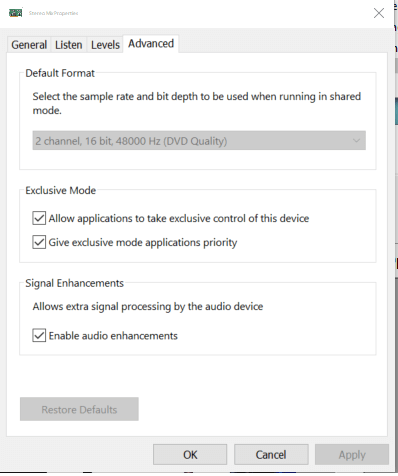
- დარწმუნდით, რომ შემოწმებულია შემდეგი პარამეტრები:
აპლიკაციებს მიეცით საშუალება, აიღონ ექსკლუზიური კონტროლი ამ მოწყობილობაზე
უპირატესობა მიანიჭეთ ექსკლუზიური რეჟიმის პროგრამებს - დააჭირეთ მიმართვა და კარგი ცვლილებების შესანახად.
მას შემდეგ, რაც მიკროფონის პარამეტრები შეიცვლება, გახსენით Discord და გადაამოწმეთ თუ არა Discord აუდიოს პრობლემა მოგვარებული.
4. გამორთეთ ხმის დრაივერები
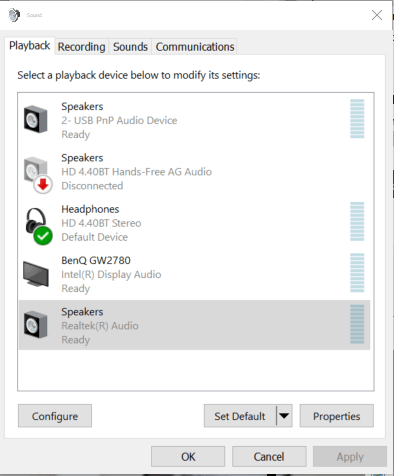
- გახსენით ხმის მართვის პანელი. მარჯვენა ღილაკით დააჭირეთ ღილაკს დინამიკის ხატი> ხმა.
- ან გახსენით ხმის პარამეტრები> გახსენით ხმის მართვის პანელი.
- ხმის ფანჯარაში გახსენით დაკვრა ჩანართი
- მარჯვენა ღილაკით დააჭირეთ ღილაკს Realtek სპიკერი და აირჩიეთ გამორთვა.
- შემდეგ, მარჯვენა ღილაკით დააჭირეთ ღილაკს NVIDIAმაღალი განმარტება და აირჩიეთ გამორთვა.
- დააჭირეთ მიმართვა და კარგი ცვლილებების შესანახად.
- დახურეთ ხმის მართვის პანელი და შეამოწმეთ რაიმე გაუმჯობესება.
შეუსაბამობა თამაშში აუდიოს აღებას იწვევს არასწორად კონფიგურირებული ჩამწერი ან დაკვრის მოწყობილობების გამო. მიჰყევით ამ სტატიის ყველა ნაბიჯს სათითაოდ, საკითხის მოსაგვარებლად, რომ გააგრძელოთ ჩეთის სესია Discord– ზე.
 კიდევ გაქვთ პრობლემები?შეასწორეთ ისინი ამ ინსტრუმენტის საშუალებით:
კიდევ გაქვთ პრობლემები?შეასწორეთ ისინი ამ ინსტრუმენტის საშუალებით:
- ჩამოტვირთეთ ეს PC სარემონტო ინსტრუმენტი TrustPilot.com– ზე შესანიშნავია (ჩამოტვირთვა იწყება ამ გვერდზე).
- დააჭირეთ დაიწყეთ სკანირება Windows– ის პრობლემების მოსაძებნად, რომლებიც შეიძლება კომპიუტერის პრობლემებს იწვევს.
- დააჭირეთ შეკეთება ყველა დაპატენტებულ ტექნოლოგიებთან დაკავშირებული პრობლემების გადასაჭრელად (ექსკლუზიური ფასდაკლება ჩვენი მკითხველისთვის).
Restoro გადმოწერილია 0 მკითხველი ამ თვეში.
ხშირად დასმული შეკითხვები
თუ ჩამწერი მოწყობილობა ან დასაკრავი მოწყობილობა არასწორად არის კონფიგურირებული, დისკორდმა შეიძლება აიღოს თამაშის აუდიო. საკითხის მოგვარება შეგიძლიათ Stereo Mix მოწყობილობის გამორთვით ხმის მართვის პანელიდან.
ეს საკითხი შეიძლება წარმოიშვას, თუ აუდიო მოწყობილობა ან პარამეტრი სწორად არ არის კონფიგურირებული. ეს ასევე შეიძლება მოხდეს Discord აპში შეცდომის ან შეცდომის გამო. ამის გამოსასწორებლად ერთი გზაა განაახლეთ აუდიო დრაივერები ამ სახელმძღვანელოში ჩამოთვლილი მეთოდების გამოყენებით.
დიახ, Discord სრულიად უფასოა ყოველგვარი დამალული ხარჯებისა და შეზღუდვების გარეშე, რაც მას ერთ – ერთს წარმოადგენს საუკეთესო სათამაშო VoIP პროგრამები.
![შეუსაბამობა გახსენით ბმულები არასწორი ბრაუზერში [მოგვარებულია]](/f/2d40aba959d536247d33f5e6f6269d34.jpg?width=300&height=460)
![მეტყველების ტექსტი არ მუშაობს შეუსაბამობაზე [სრული გამოსწორება]](/f/c2bc972d8633619fa2298a57d39f3e53.webp?width=300&height=460)
![5 საუკეთესო Discord მუსიკალური ბოტი [უფასო და მაღალი ხარისხის]](/f/507130d9090717886ec4da104132d474.webp?width=300&height=460)